Atunci când alegem un program pentru realizarea sarcinilor de foi de calcul, găsim două opțiuni clar mai populare, în funcție de faptul că ne dorim un produs gratuit sau plătit. Pe de o parte, găsim Excel aparținând Microsoft Suite office, contra cost. În timp ce în cadrul opțiunilor gratuite, Google Sheets este poziționată ca o alternativă excelentă. Și este că Google Excel nu este folosit doar în domeniul profesional, ci și pentru sarcini casnice.
S-ar putea spune că foaia de calcul Google este Excel-ul gigantului căutării. Ei bine, această propunere este capabilă să acopere marea majoritate a nevoilor unei bune părți a utilizatorilor care o folosesc, atât la nivel profesional, cât și la nivel mai casnic. În plus, la toate acestea putem adăuga și faptul că suportă lucrul cu complemente pe care îl putem adăuga suplimentar dacă dorim, ceea ce ne va crește versatilitate si productivitate.
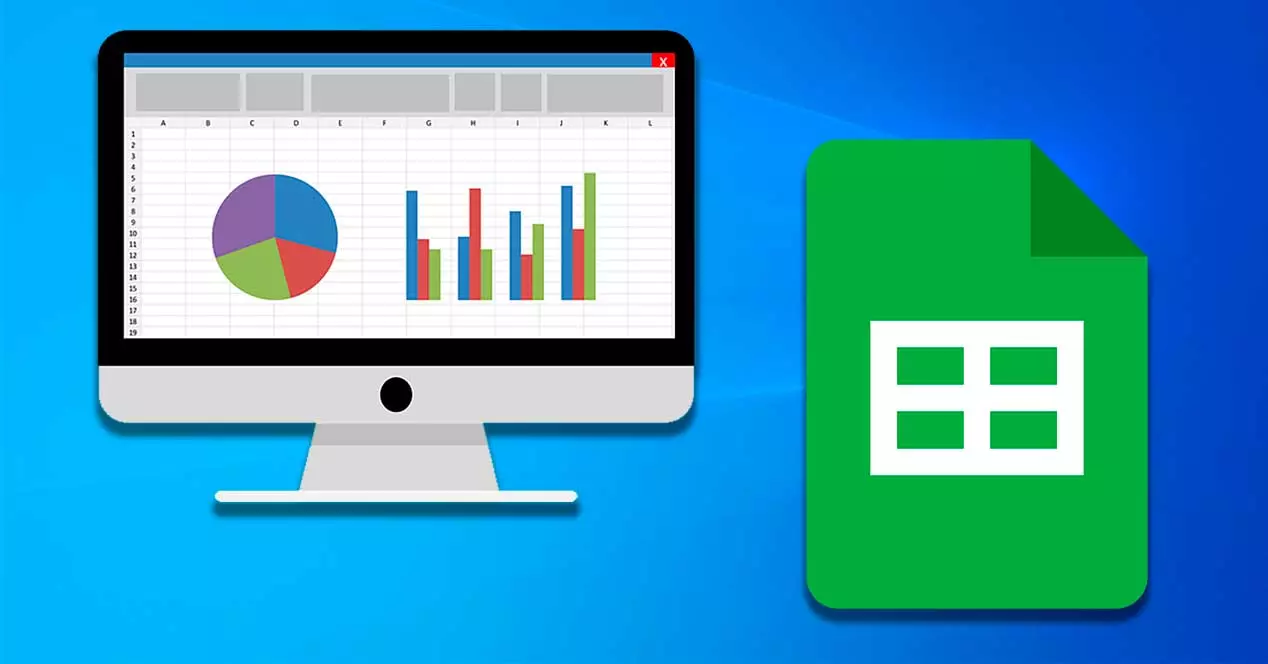
Adăugați și eliminați pluginuri Google Sheets
Pluginurile sunt extensii terță parte care adaugă mai multe funcții foilor de calcul și oferă funcționalități suplimentare pentru foile de calcul Google deja puternice.
Pentru a face acest lucru, trebuie să facem clic pe fila „Extensii” care este disponibilă în bara de instrumente Google Sheets. Aceasta va deschide un meniu derulant, unde selectăm „Plugin-uri” și „Descărcați pluginuri” opțiune.

Aceasta va afișa o nouă fereastră care ne va afișa mai multe opțiuni de completare pentru Google Excel. Dacă facem clic pe butonul cu trei linii din stânga sus, se deschide un meniu de unde putem filtrați suplimentele care apar pe baza nevoilor noastre. Aici, putem găsi cele mai populare, cele mai instalate, cele mai bine cotate sau organizate pe categorii, fie că este vorba de instrumente pentru afaceri, productivitate, educație, comunicare sau servicii publice. Există și un motor de căutare , unde putem găsi orice complement, de exemplu, cele pe care urmează să le vedem astăzi.
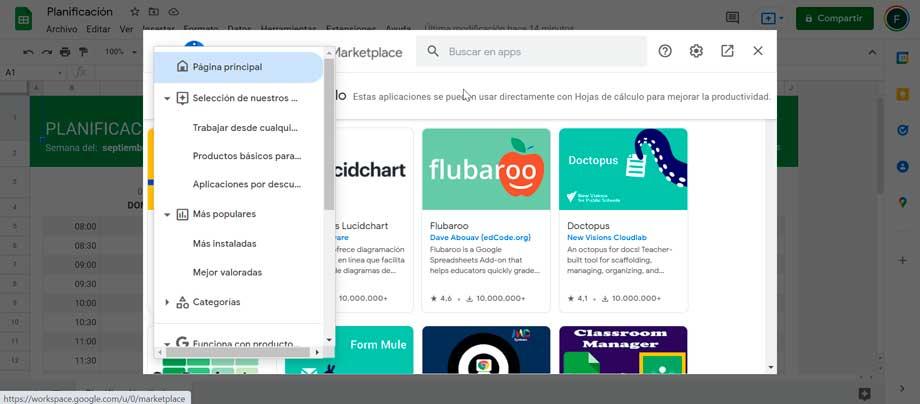
Odată ce selectăm o anumită opțiune, apare un alt ecran cu o scurtă descriere a acesteia și un "Instalare" butonul pentru a-l adăuga la foaia de calcul Google.
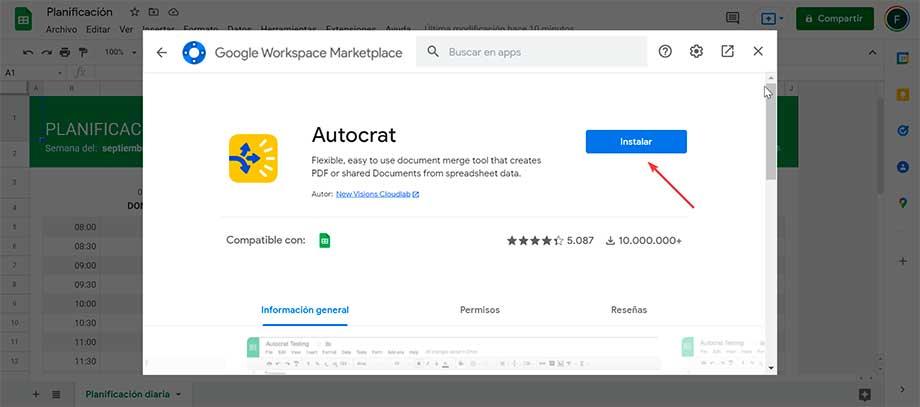
Odată ce selectați o anumită opțiune, ni se va cere să gestionăm permisiunile, așa că facem clic pe Opțiunea „Permite”. Mai târziu, procesul de adăugare a extensiei se termină acolo și o vom avea la dispoziție.
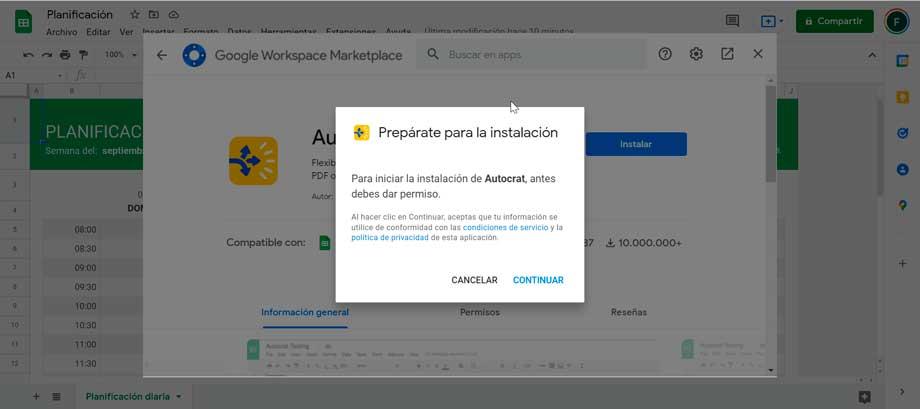
Pentru a accesa pluginurile trebuie pur și simplu să facem clic pe „Extensii” meniu și în meniul drop-down, în partea de jos, vom găsi extensia adăugată. În mod similar, pentru a elimina un plugin, tot ce trebuie să faceți este să selectați opțiunile Gestionare pluginuri din același meniu Extensii. Aceasta va deschide o fereastră în care sunt listate extensiile instalate. Faceți clic pe cele trei puncte din interiorul extensiei și selectați „Dezinstalați” .
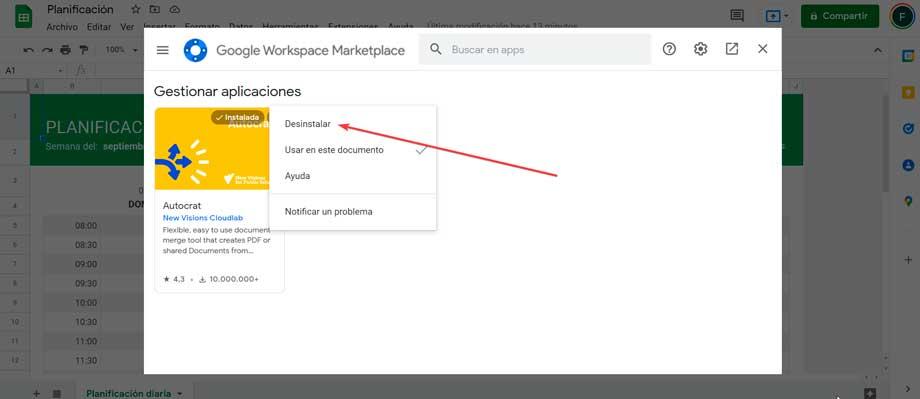
Cele mai bune pluginuri pentru Google Excel
În continuare, vom vedea o serie de suplimente esențiale Google Sheets care ne vor ajuta să lucrăm mai bine cu foaia de calcul. Deși majoritatea sunt plătite, au și o versiune de probă pentru a le putea încerca gratuit.
Galeria de șabloane pentru foi, adăugați o mare varietate de șabloane
Este o completare care ne va ajuta să avem, nativ, o serie de modele de diferite feluri pentru a le folosi în munca noastră cu Sheets. În acest fel, ne vor economisi o cantitate bună de timp, nefiind nevoiți să o luăm de la zero. Aici este inclusă o galerie imensă de șabloane proiectate profesional, inclusiv calendare, programe, facturi, foi de pontaj, instrumente de bugetare, scrisori, CV-uri, calculatoare financiare și multe altele.
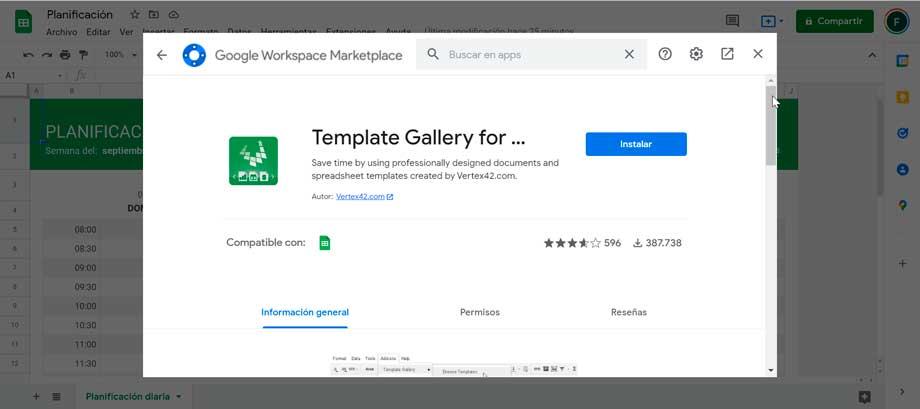
Când găsim un șablon pe care dorim să-l folosim, faceți clic pe Copiere în Disc Google butonul și pluginul va salva o copie a șablonului în folderul rădăcină al Google Drive. Acest plugin necesită doar utilizarea API-ului Google Drive pentru a copia o foaie de calcul sau un șablon de document pe Google Drive. Prin urmare, nu accesează, actualizează sau șterge alte documente, foi de calcul sau foldere din Google Drive.
Power Tools, adaugă mai multe funcții și utilități pentru a funcționa
Un alt add-on interesant este Power Tools, deoarece ne oferă un număr bun de funcții suplimentare de utilizat în Foi de calcul Google. Aceasta include atât funcții estetice, cum ar fi utilizarea sau îmbunătățirea experienței și a muncii zilnice cu programul.
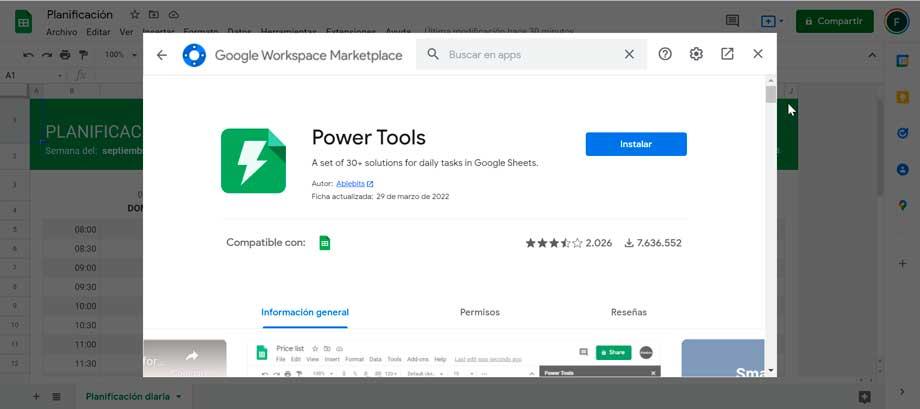
Sunt incluse funcții care se ocupă de eliminarea duplicatelor, compararea și interogarea foilor, importarea intervalelor din mai multe foi, îmbinarea celulelor, găsirea și înlocuirea datelor, adăugarea și numărarea celulelor colorate, generarea de numere și alte înregistrări. Include, de asemenea, un set de instrumente pentru text care ne permite să schimbăm majuscule, să adăugăm și să eliminăm șiruri și caractere, să tăiem spațiile albe și să împărțim textul în coloane.
Desigur, trebuie să ținem cont de faptul că, în acest caz, vorbim despre un add-on plătit, deși vom avea la dispoziție o probă gratuită de 30 de zile la instalarea lui.
Găsire și înlocuire avansată, opțiuni avansate de căutare și înlocuire
În cazul în care gestionăm în mod normal o cantitate mare de date în acest instrument, un alt add-on care ne poate fi de mare ajutor este Advanced Find and Replace, un add-on care, după cum sugerează și numele, ne prezintă o serie de optiuni avansate pentru localizarea si inlocuirea elementelor de tot felul: valori, formule, note, link-uri etc.
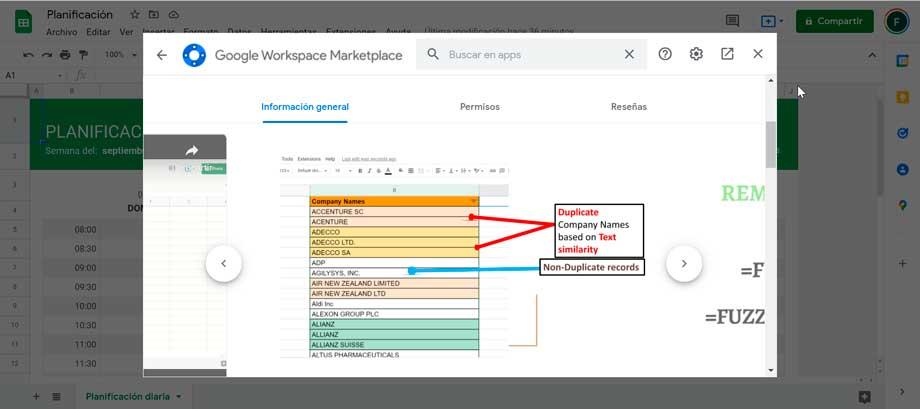
Putem folosi acest plugin simplu pentru căutare avansată în foaia noastră de calcul Google. Astfel, vom putea să găsim și să înlocuim text în interiorul unei formule, să verificăm legăturile ascunse din spatele textului afișat, să căutăm în interiorul notelor și să căutăm în același timp valori. Este posibil să căutați și să înlocuiți într-o coloană selectând intervalul necesar de date sau prin scanarea foilor selectate. Acest plugin ne va arăta lista tuturor înregistrărilor găsite organizate pe foaie și vă va duce la orice celulă găsită cu un singur clic.
De asemenea, având în vedere numărul mare de funcții, ne confruntăm cu o extensie plătită care are o versiune de probă gratuită de 30 de zile.
Eliminați duplicatele pentru Foi de calcul, găsiți și eliminați datele duplicate
În plus, pluginul numit Remove Duplicates for Sheets ne poate ajuta, de asemenea, să eliminăm duplicarea datelor rapid si usor. Duplicate sunt eliminate automat cu corectarea distanței și ne ajută să economisim timp. Putem căuta duplicate în două coloane, fără cerințe pentru editarea de scripturi, macrocomenzi, formule sau codare specială. Putem găsi rapid celule și rânduri duplicate într-un tabel, sau foi pentru a evidenția, copia, transfera sau șterge date din rezultate.
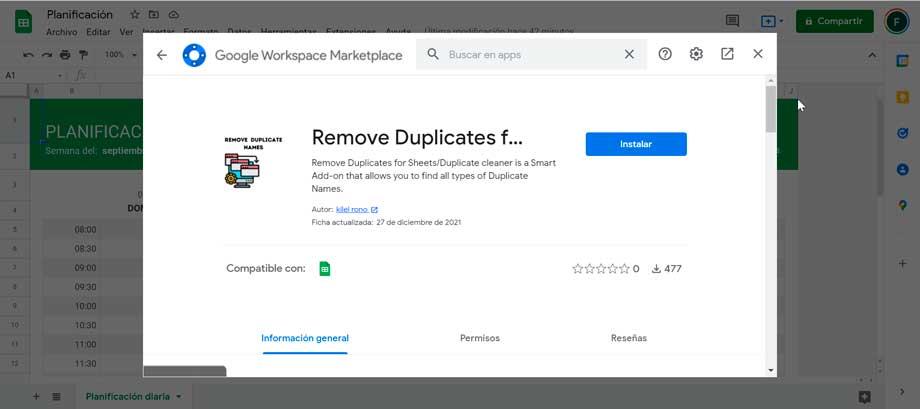
Are, de asemenea, caracteristici individuale care ne oferă o varietate de pași de urmat în conținutul foii. Astfel, putem evidenția datele duplicate sau unice cu tonul nostru de culoare preferat, ștergem rânduri/celule și trecem la o altă foaie de calcul Google. De asemenea, putem copia datele într-o altă foaie de calcul și o putem marca ca o coloană duplicată. De asemenea, vom putea combina celule și rânduri de duplicate folosind delimitatori și estimarea numerelor din rândurile duplicate cu multe funcții.
Stiluri de masă, personalizare și design de mese
În cazul în care designul este treaba noastră sau trebuie să avem o grijă deosebită aspectului exterior al foi de calcul personale creăm, cu siguranță vom aprecia instalarea pluginului Table Styles. Acest complement se concentrează tocmai pe creșterea personalizare și design capabilitățile locurilor de muncă pe care le generăm în programul Google.
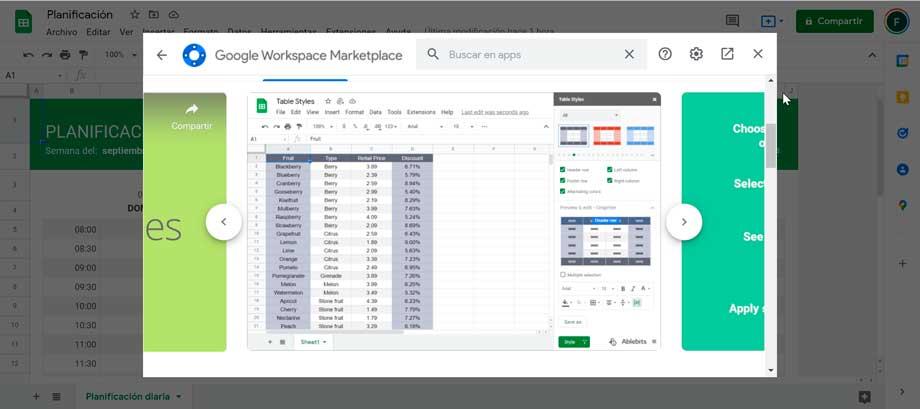
Acest plugin ne permite să aplicăm rapid a aspect profesional si uniform la tabelele noastre din Foi de calcul Google. Are peste 50 de stiluri presetate împărțite în 6 grupuri. Trebuie doar să ne selectăm datele și să folosim unul dintre stilurile predefinite care sunt incluse în plugin. Șabloanele sunt foarte flexibile de utilizat, deoarece ne permit să aplicăm formatul doar elementelor tabelului pe care le marchem.
Putem folosi acest plugin gratuit timp de 30 de zile, după care va trebui să plătiți pentru a-l folosi în continuare.